วิธีการวาดหลายบรรทัดใน excel: พร้อมตัวอย่าง
คุณสามารถพล็อตหลายบรรทัดบนแผนภูมิเดียวกันใน Excel ได้อย่างง่ายดายเพียงแค่ไฮไลต์หลายแถว (หรือคอลัมน์) และสร้างพล็อตเส้น
ตัวอย่างต่อไปนี้แสดงวิธีการวาดหลายบรรทัดบนแผนภูมิใน Excel โดยใช้รูปแบบที่แตกต่างกัน
ตัวอย่างที่ 1: ลงจุดหลายบรรทัดด้วยข้อมูลที่จัดเรียงตามคอลัมน์
สมมติว่าเรามีชุดข้อมูลต่อไปนี้ที่แสดงยอดขายรวมของผลิตภัณฑ์ที่แตกต่างกันสามรายการในปีที่ต่างกัน:

เราสามารถใช้ขั้นตอนต่อไปนี้เพื่อพล็อตยอดขายผลิตภัณฑ์แต่ละรายการเป็นเส้นบนกราฟเดียวกัน:
- ไฮไลต์เซลล์ในช่วง B1:D8
- คลิกแท็บ แทรก ตามริบบิ้นด้านบน
- ในกลุ่ม แผนภูมิ ให้คลิกตัวเลือกแผนภูมิแรกในส่วนที่มีข้อความว่า แทรกแผนภูมิเส้นหรือพื้นที่
ตารางต่อไปนี้จะปรากฏขึ้น:
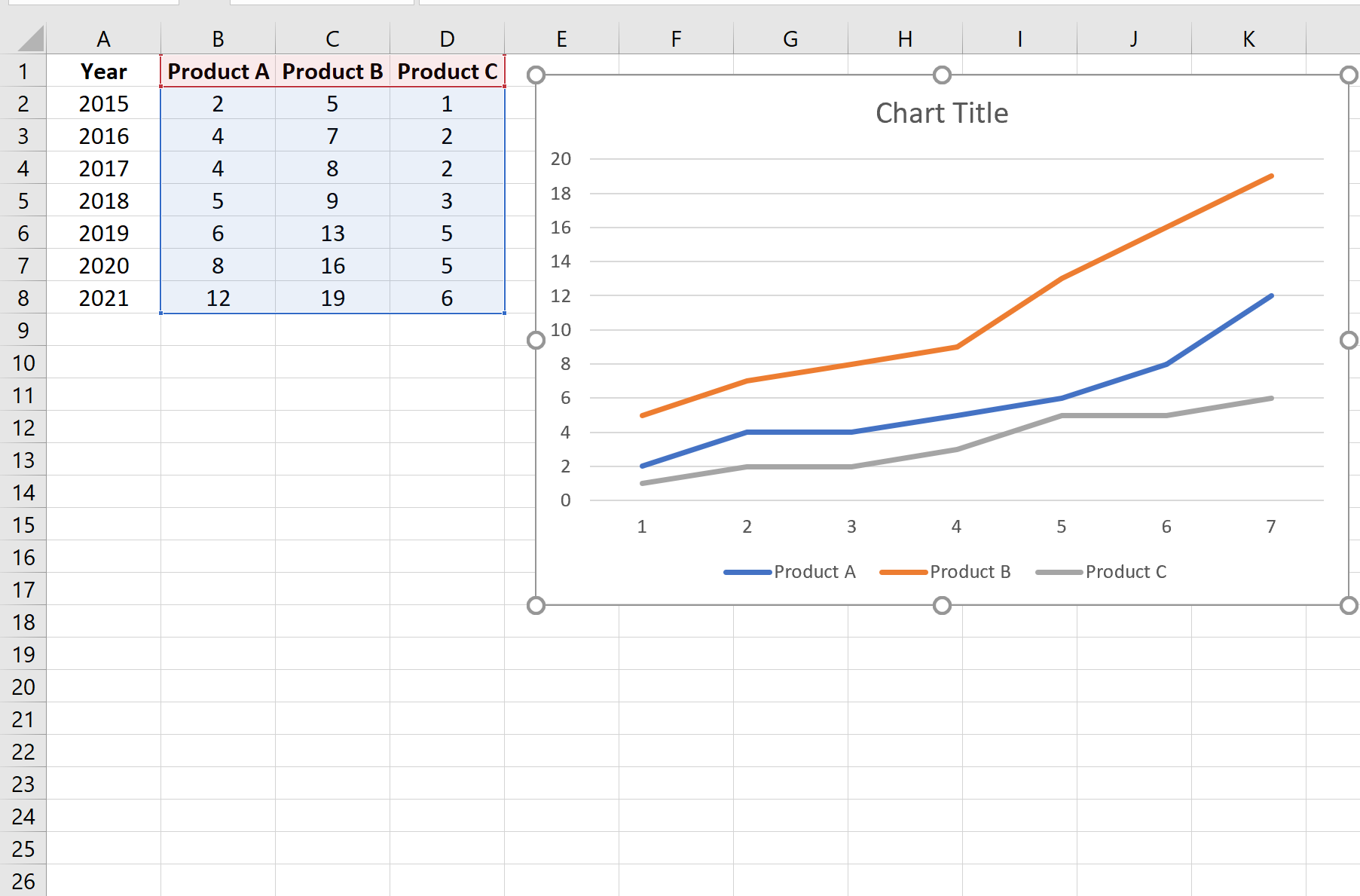
ตัวอย่างที่ 2: พล็อตหลายบรรทัดด้วยข้อมูลที่จัดเรียงตามบรรทัด
สมมติว่าเรามีชุดข้อมูลต่อไปนี้ที่แสดงยอดขายรวมของผลิตภัณฑ์ที่แตกต่างกันสามรายการในปีต่างๆ เรียงตามแถว:
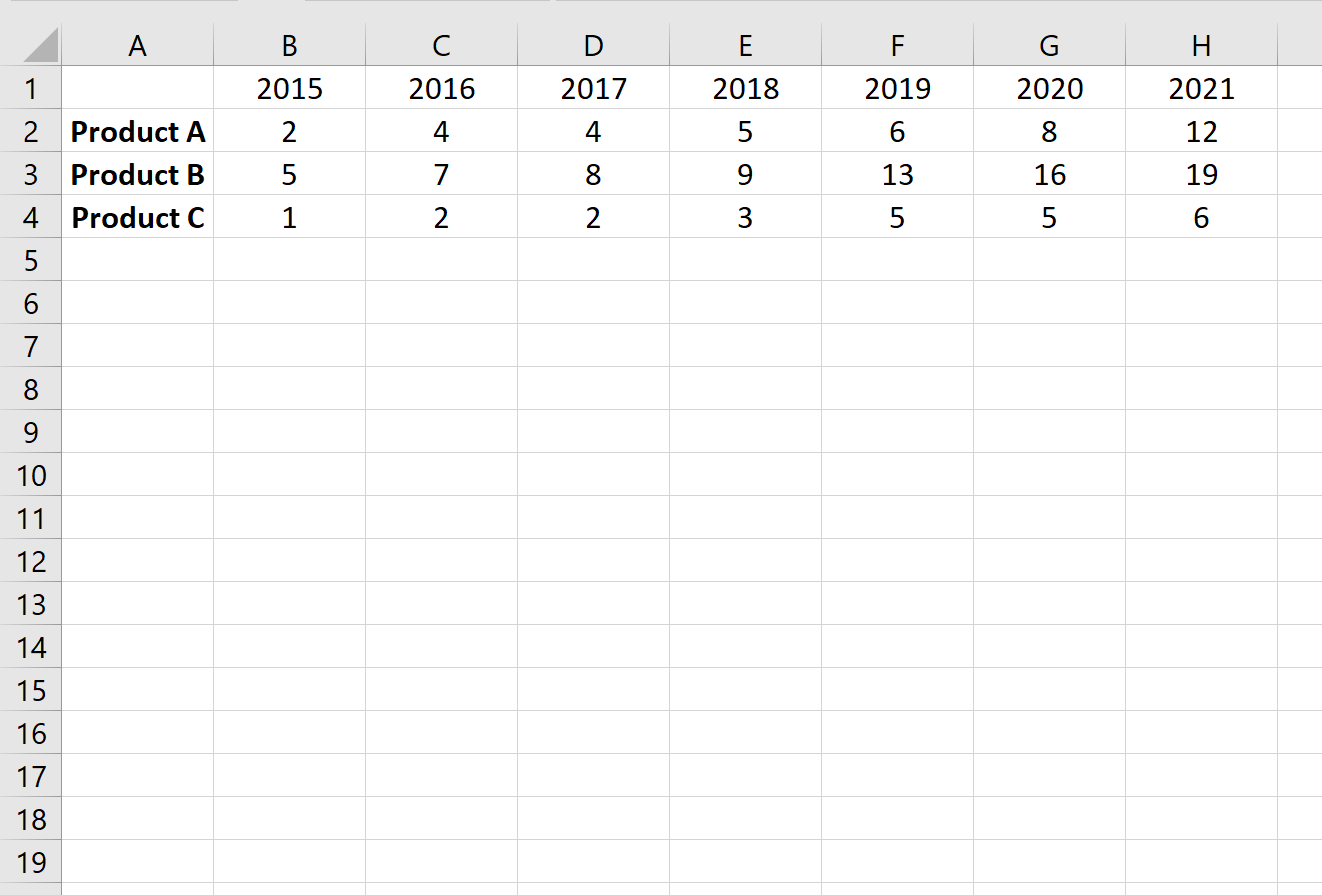
เราสามารถใช้ขั้นตอนต่อไปนี้เพื่อพล็อตยอดขายผลิตภัณฑ์แต่ละรายการเป็นเส้นบนกราฟเดียวกัน:
- ไฮไลต์เซลล์ในช่วง A1:H4
- คลิกแท็บ แทรก ตามริบบิ้นด้านบน
- ในกลุ่ม แผนภูมิ ให้คลิกตัวเลือกแผนภูมิแรกในส่วนที่มีข้อความว่า แทรกแผนภูมิเส้นหรือพื้นที่
ตารางต่อไปนี้จะปรากฏขึ้น:
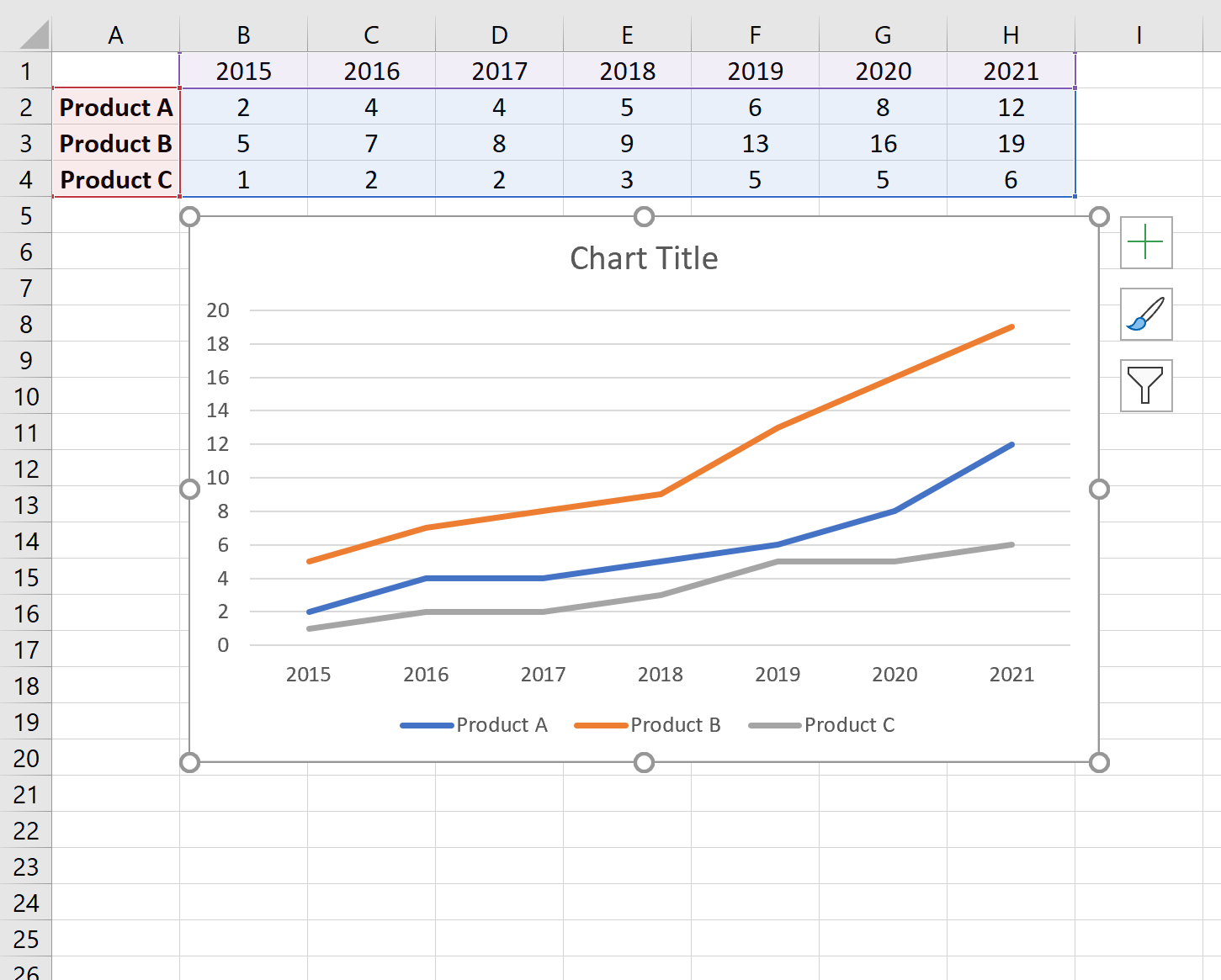
ตัวอย่างที่ 3: การวาดหลายแถวด้วยคอลัมน์และแถวที่กลับกัน
สมมติว่าเรามีชุดข้อมูลต่อไปนี้ที่แสดงยอดขายรวมของผลิตภัณฑ์สี่รายการที่แตกต่างกันในสองปีที่แตกต่างกัน:
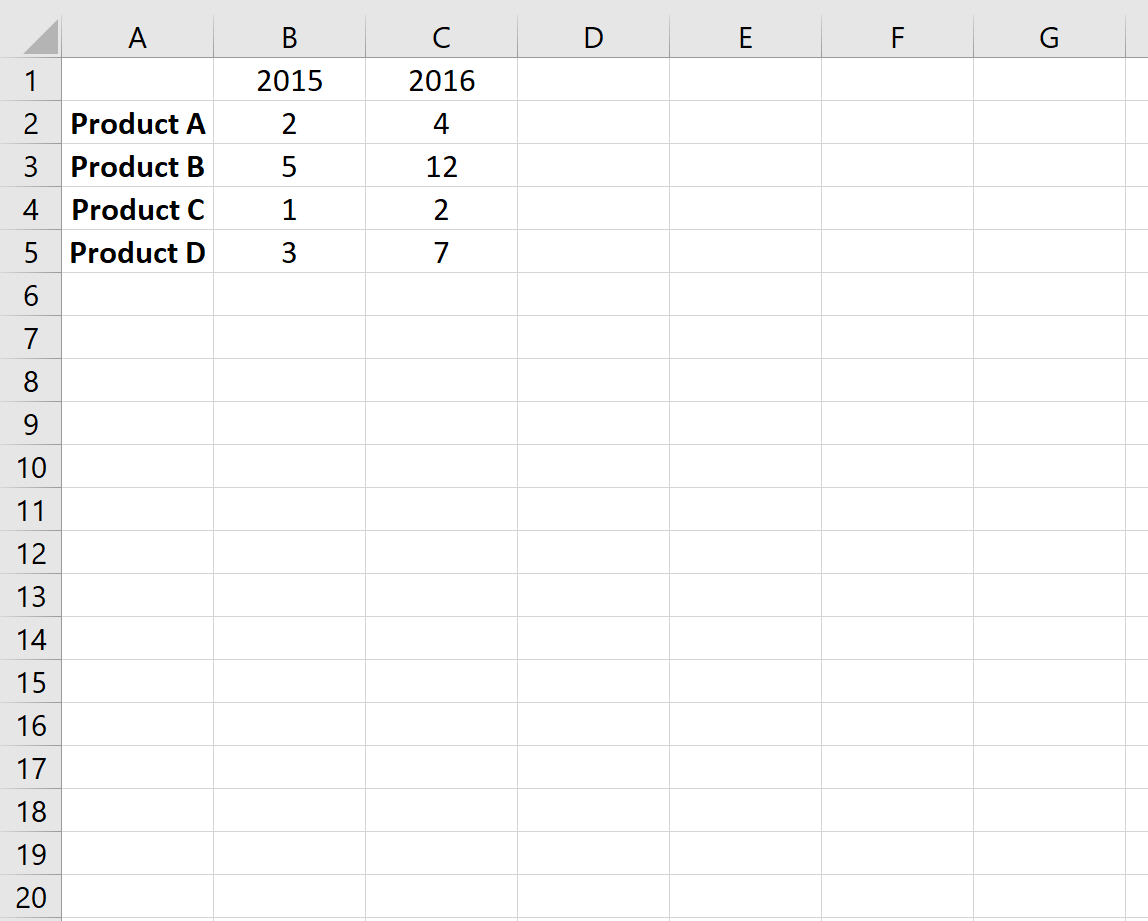
เราสามารถใช้ขั้นตอนต่อไปนี้เพื่อพล็อตยอดขายผลิตภัณฑ์แต่ละรายการเป็นเส้นบนกราฟเดียวกัน:
- ไฮไลต์เซลล์ในช่วง A1:C5
- คลิกแท็บ แทรก ตามริบบิ้นด้านบน
- ในกลุ่ม แผนภูมิ ให้คลิกตัวเลือกแผนภูมิแรกในส่วนที่มีข้อความว่า แทรกแผนภูมิเส้นหรือพื้นที่
ตารางต่อไปนี้จะปรากฏขึ้น:
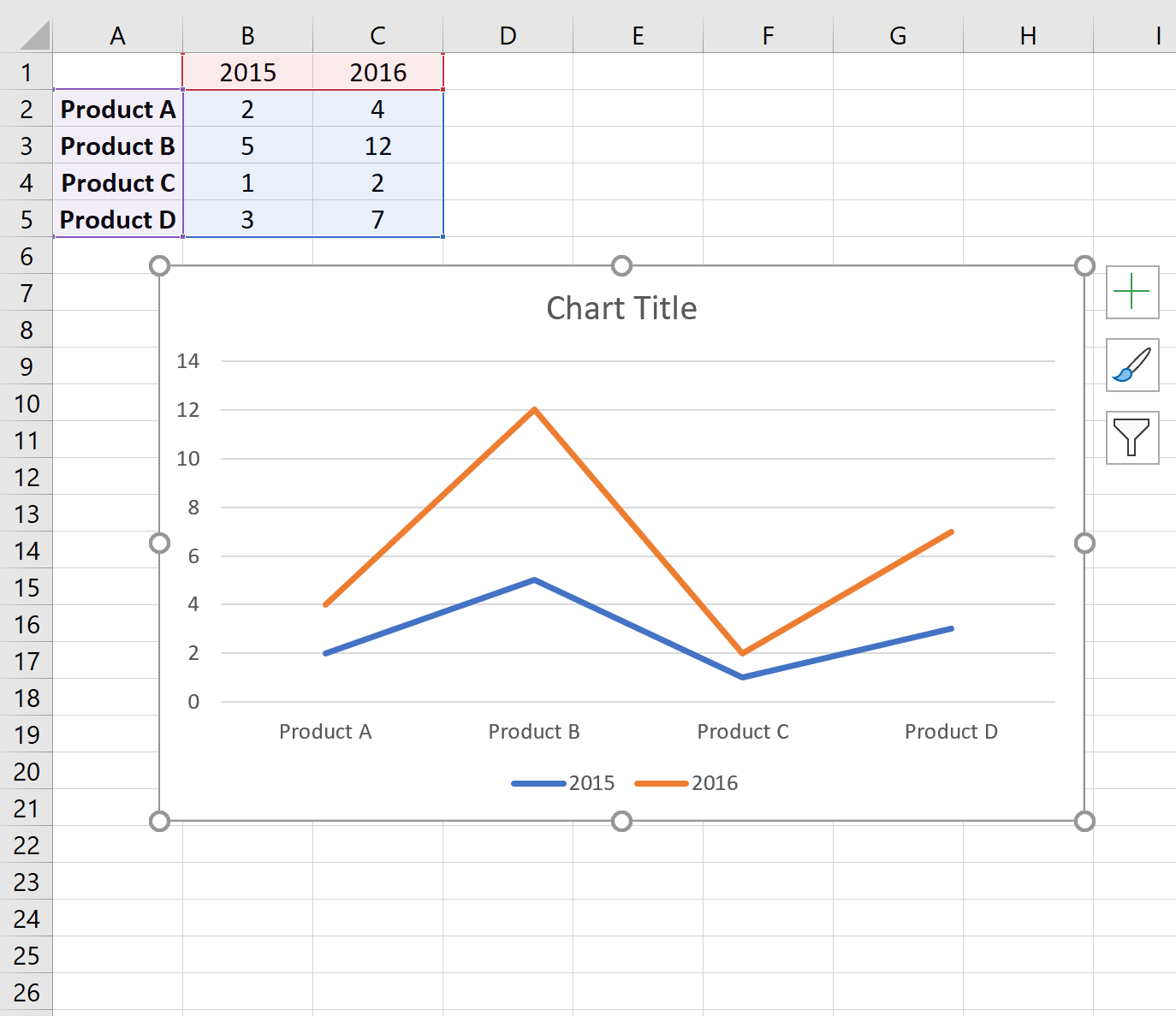
โปรดทราบว่าผลิตภัณฑ์จะแสดงตามแกน x แทนที่จะเป็นปี
หากต้องการเปลี่ยนแถวและคอลัมน์ เราสามารถคลิกที่ใดก็ได้บนแผนภูมิ จากนั้นคลิกปุ่ม เปลี่ยนแถว/คอลัมน์ ใต้แท็บ การออกแบบแผนภูมิ :
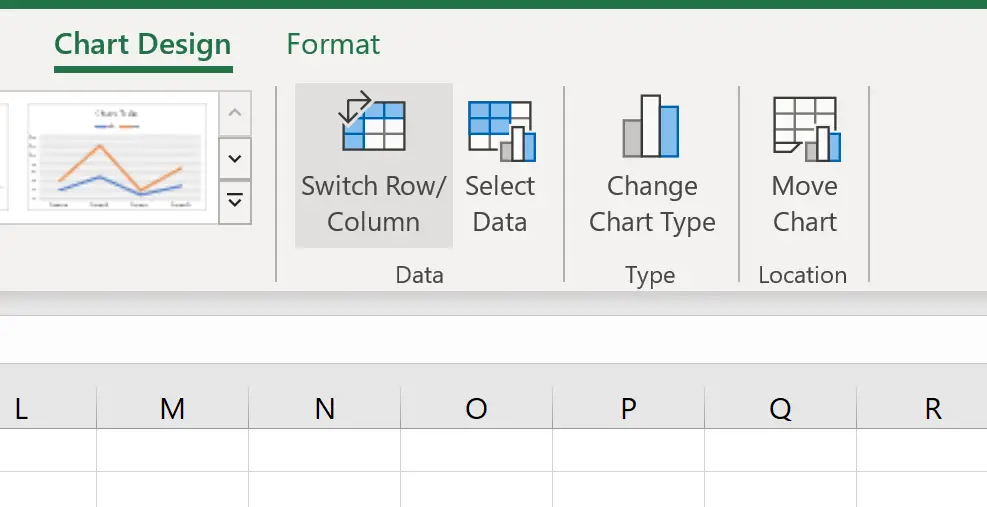
เมื่อเราคลิกปุ่มนี้ แถวและคอลัมน์จะกลับกัน และปีจะแสดงตามแกน x:
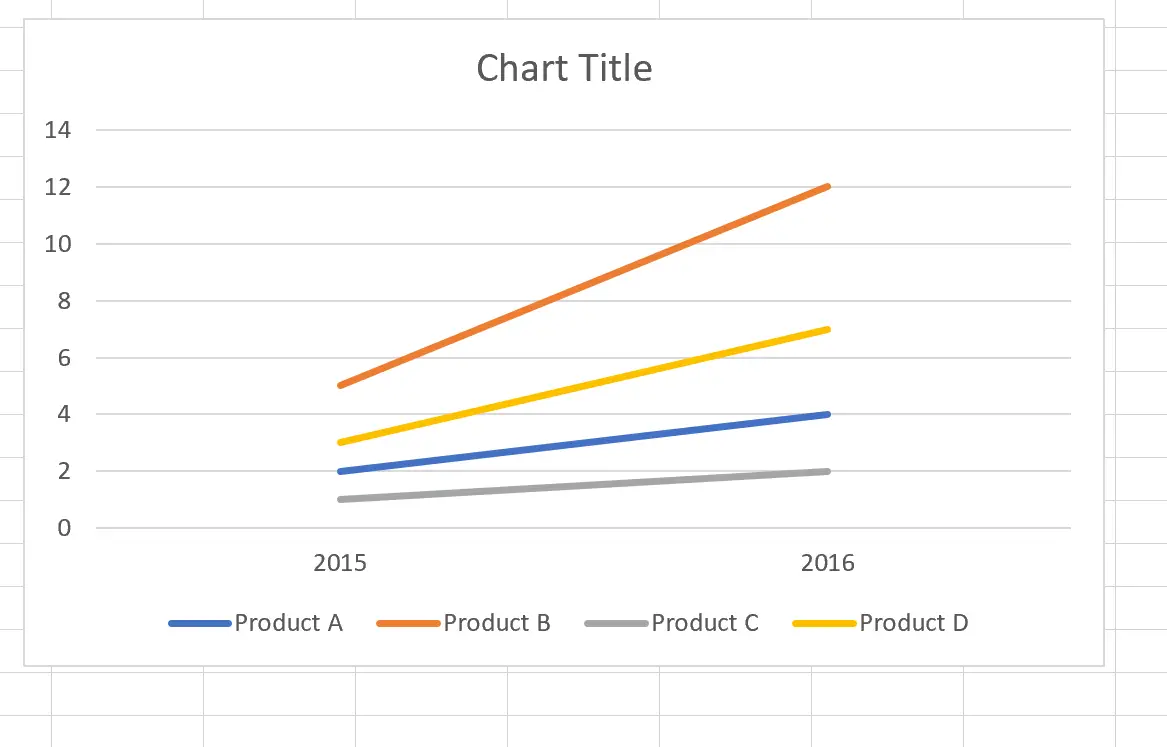
แหล่งข้อมูลเพิ่มเติม
วิธีการสร้างแปลงต้นกำเนิดและใบใน Excel
วิธีสร้าง Dot Plot ใน Excel
วิธีการสร้างแปลงกล่องแบบเคียงข้างกันใน Excel
วิธีสร้างแผนภูมิ Ogive ใน Excel